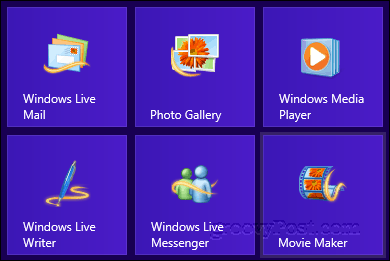Come rimuovere Adobe Flash dal tuo Mac
Mela Mac Adobe Flash Eroe Macos / / February 27, 2021
Ultimo aggiornamento il

Nel 2017, Adobe ha annunciato l'intenzione di terminare il supporto per Adobe Flash su tutte le piattaforme. All'inizio dell'anno, finalmente il supporto terminato per Windows e Mac. Una volta inserito nei primi siti Web, lo strumento ha perso il favore molto tempo fa, poiché i problemi di sicurezza continuavano a comparire e per gli sviluppatori web è arrivata una tecnologia migliore. Gli standard aperti come HTML5, WebGL e WebAssembly sono ormai all'ordine del giorno. Se sei un utente Mac, è il momento di rimuovere Adobe Flash una volta per tutte. Ecco come farlo.
Un lungo arrivederci
Era febbraio 2017 quando Adobe piani annunciati per ritirare Flash. A quel tempo, la società ha osservato:
… In collaborazione con molti dei nostri partner tecnologici, tra cui Apple, Facebook, Google, Microsoft e Mozilla, Adobe sta pianificando la fine del ciclo di vita di Flash. In particolare, interromperemo l'aggiornamento e la distribuzione di Flash Player alla fine del 2020 e incoraggeremo i creatori di contenuti a migrare qualsiasi contenuto Flash esistente in questi nuovi formati aperti.
Preparandosi per la transizione, le aziende hanno trascorso gran parte del 2020 rimuovendo la compatibilità di Flash dai browser Web, inclusi Microsoft Edge e Apple Safari. Nonostante ciò, una copia separata di Adobe Flash potrebbe essere ancora presente sul tuo computer.
Rimuovi Adobe Flash su Mac
Per iniziare, è importante notare quale versione di macOS è installata sul tuo computer. È possibile trovare queste informazioni facendo clic su Logo Apple in alto a sinistra del tuo dispositivo. Da lì, fai clic su Informazioni su questo Mac. Troverai il numero di versione sotto il nome di macOS.
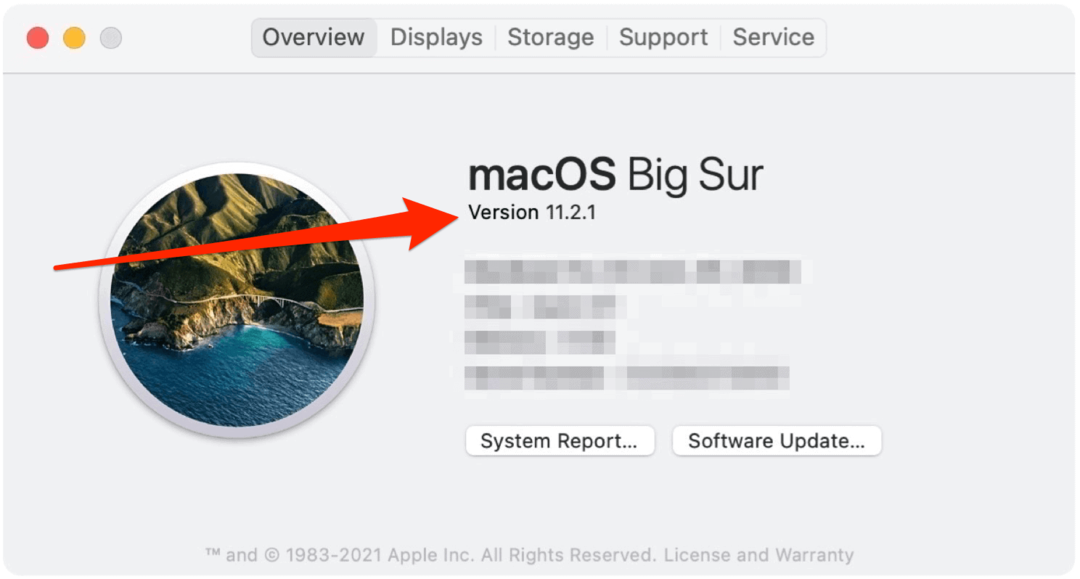
Queste indicazioni sono per tutti i browser tranne Google Chrome. Visita il sito Web di Adobe per il ultime informazioni per disinstallare Adobe Flash per questo browser.
Esistono diversi modi per eliminare Adobe Flash a seconda della versione di macOS. Ciascuno richiede l'installazione di un file da Adobe. Scegli la soluzione per la versione di macOS installata sul tuo computer. Questi file provengono direttamente dal Sito Web di Adobe.
Per Mac OS X 10.4 e versioni successive, comprese le versioni di macOS
- Mac OS X, versione 10.6 e successive: install_flash_player_osx.dmg
- Mac OS X, versione 10.4 e 10.5: install_flash_player_osx.dmg
Una volta scaricato il programma di installazione:
- Vai al Cartella dei download per il tuo browser predefinito. In Apple Safari e Microsoft Edge, scegli Finestra> Download. In Mozilla, scegli Strumenti> Download. Se il tuo Mac utilizza Mac OS X 10.7 (Lion), fai clic sull'icona Download visualizzata nel browser. Se la finestra del programma di installazione di Flash Player non viene visualizzata, scegliere Vai> Desktop nel Finder. Scorri verso il basso fino alla sezione Dispositivi e fai clic su Disinstalla Flash Player.
- Fare doppio clic sul file programma di disinstallazione nella finestra Download.
- Clic Aperto se viene richiesto se aprire il file di disinstallazione.
- Scegliere Disinstalla all'avvio del programma di disinstallazione.
Ora dovresti chiudere il tuo browser web. Prima di farlo, è necessario stampare queste istruzioni per completare il processo di disinstallazione. Come spiega Adobe, "Non fare clic su Esci nella finestra del programma di disinstallazione. Arresta il processo di disinstallazione. Dopo aver chiuso i browser, il programma di disinstallazione continua automaticamente fino al completamento della disinstallazione. Quando viene visualizzato il messaggio che informa che la disinstallazione è riuscita, fare clic su Fatto.
Per due passaggi finali, devi andare nella Libreria due directory del tuo computer:
/ Library / Preferences / Macromedia / Flash \ Player / Library / Caches / Adobe / Flash \ Player
Per Mac OS X da 10.1 a 10.3
- Mac OS X, versione 10.3 e precedenti: disinstall_flash_player_osx_10.2.dmg
Una volta scaricato il programma di installazione:
- Scegliere Finestra> Download per visualizzare il programma di disinstallazione scaricato.
- Posiziona il file del programma di disinstallazione nel file Finestra dei download.
- Fare doppio clic sul file disinstallare il file nella finestra Download. Se richiesto, immettere il nome utente e la password del computer e fare clic su ok.
- Clic Continua.
Chiudi il tuo browser web. Prima di farlo, è necessario stampare queste istruzioni per completare il processo di disinstallazione. Al termine del programma di disinstallazione, la finestra si chiude automaticamente. Infine, riavvia il computer.
Rimuovi Adobe Flash: conferma
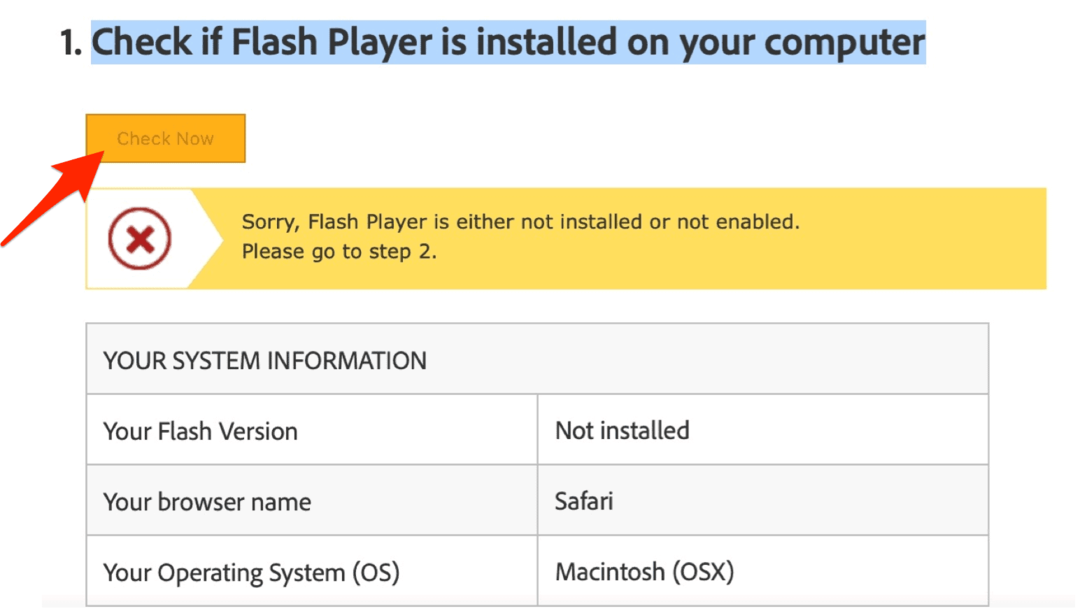
Ora dovresti assicurarti che Adobe Flash non sia più installato sul tuo Mac. Per farlo, visita questo Pagina Web di Adobe. Quindi, fai clic sul collegamento sotto l'intestazione "Verifica se Flash Player è installato sul tuo computer".
Questo è tutto! Non hai più Adobe Flash installato sul tuo Mac. Buona navigazione.
Corrispondenza dei prezzi in negozio: come ottenere i prezzi online durante gli acquisti in negozio
Acquistare in negozio non significa che devi pagare prezzi più alti. Grazie alle garanzie di corrispondenza dei prezzi, puoi ottenere sconti online mentre fai acquisti in ...
Come regalare un abbonamento Disney Plus con una carta regalo digitale
Se ti sei divertito con Disney Plus e desideri condividerlo con altri, ecco come acquistare un abbonamento Disney + Gift per ...
La tua guida alla condivisione di documenti in Documenti, Fogli e Presentazioni Google
Puoi collaborare facilmente con le app basate sul Web di Google. Ecco la tua guida alla condivisione in Documenti, Fogli e Presentazioni Google con le autorizzazioni ...